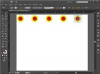Παρουσιάζεται σφάλμα NSIS όταν κάνετε λήψη ενός προγράμματος που αποτυγχάνει σε έλεγχο ακεραιότητας κατά την εγκατάσταση. Οι αποτυχημένοι έλεγχοι ακεραιότητας συνήθως συμβαίνουν λόγω κατεστραμμένων αρχείων. Για να διορθώσετε ένα σφάλμα NSIS, εγκαταστήστε το κατεστραμμένο πρόγραμμα από ένα νέο αντίγραφο. Ένας συνδυασμός άλλων λύσεων μπορεί να χρησιμοποιηθεί για την κατάργηση αυτού του σφάλματος, όπως η κατάργηση κακόβουλου λογισμικού, ο έλεγχος του υλικού και η προσωρινή απενεργοποίηση του τείχους προστασίας σας.
Χρησιμοποιήστε ένα νέο αντίγραφο
Η πιο διαδεδομένη αιτία ενός σφάλματος NSIS είναι η καταστροφή των αρχείων εγκατάστασης. Το πρόγραμμα εγκατάστασης επιχειρεί να εγκαταστήσει ένα νέο πρόγραμμα και τα αρχεία είναι κατεστραμμένα σε σημείο που το πρόγραμμα εγκατάστασης εγκαταλείπει την εγκατάσταση. Κάντε λήψη ενός νέου αντιγράφου του προγράμματος ή επικοινωνήστε με τον κατασκευαστή του λογισμικού για ένα νέο αντίγραφο.
Το βίντεο της ημέρας
Εκκαθάριση κακόβουλου λογισμικού ή ιών
Σαρώστε τον υπολογιστή σας με ένα πρόγραμμα προστασίας από κακόβουλο λογισμικό, όπως π.χ
Malwarebytes και μια λύση προστασίας από ιούς όπως Avast. Η χρήση μόνο ενός σαρωτή κατά του κακόβουλου λογισμικού μπορεί να χάσει έναν ιό και η χρήση μόνο μιας λύσης προστασίας από ιούς μπορεί να χάσει κάποιο κακόβουλο λογισμικό. Πρέπει να χρησιμοποιηθούν και τα δύο.Υπόδειξη
Οι σαρώσεις κατά του κακόβουλου λογισμικού και των ιών χρειάζονται πολύ χρόνο ανάλογα με τον όγκο των αρχείων που πρέπει να σαρώσουν. Για να εξοικονομήσετε χρόνο, καθαρίστε τον υπολογιστή σας από αρχεία που δεν χρειάζεστε πριν ξεκινήσετε τη σάρωση. Εργαλεία τρίτων όπως Καθαριστικό εκτελέστε αυτήν την εργασία εάν δεν μπορείτε να την κάνετε χειροκίνητα.
Ελέγξτε το Υλικό
Εάν εγκαθιστάτε το πρόγραμμα από δίσκο, μονάδα USB ή μονάδα flash, ενδέχεται να υπάρχει πρόβλημα με τον φυσικό δίσκο ή τη μονάδα. Επικοινωνήστε με τον κατασκευαστή του λογισμικού και αποκτήστε έναν νέο δίσκο ή χρησιμοποιήστε διαφορετική μονάδα USB.
Ελέγξτε τη μονάδα δίσκου που χρησιμοποιείτε για την εισαγωγή του μέσου εκτύπωσης. Χρησιμοποιήστε διαφορετική μονάδα δίσκου ή διαφορετική θύρα USB.
Απενεργοποιήστε το Download Manager
Μην χρησιμοποιείτε πρόγραμμα διαχείρισης λήψεων ή επιτάχυνση λήψης κατά τη λήψη του λογισμικού. Η Microsoft διαθέτει ένα Download Manager που διευκολύνει τη λήψη και άλλοι δημοφιλείς επιταχυντές είναι διαθέσιμοι δωρεάν για λήψη. Αυτά δημιουργούν προβλήματα κατά τη λήψη λογισμικού εάν δεν είναι πλήρως συμβατά. Για παράδειγμα, η χρήση του Microsoft Manager για τη λήψη ενός προϊόντος που προέρχεται από διαφορετικό κατασκευαστή μπορεί να δημιουργήσει κατεστραμμένα αρχεία. Κάντε μη αυτόματη λήψη του προγράμματος χωρίς τη βοήθεια επιταχυντή, εάν το σφάλμα NSIS παραμένει.
Υπόδειξη
Το αντίθετο θα μπορούσε επίσης να βοηθήσει. Εάν κάνετε μη αυτόματη λήψη και εγκατάσταση του προγράμματος και λαμβάνετε συνεχώς το σφάλμα NSIS, χρησιμοποιώντας το α διαχειρηστης ληψεων θα μπορούσε να αποτρέψει σφάλματα NSIS κατά τη λήψη.
Μετονομάστε το αρχείο εγκατάστασης
Καταργήστε τυχόν ειδικούς χαρακτήρες μετονομάζοντας το αρχείο εγκατάστασης. Ειδικοί χαρακτήρες σε ένα όνομα αρχείου ή ονόματα αρχείων που είναι πολύ μεγάλα μπορεί να προκαλέσουν διακοπή λειτουργίας του προγράμματος εγκατάστασης με αποτέλεσμα ένα σφάλμα NSIS. Θα μπορούσε επίσης να αποτύχει στους ελέγχους ακεραιότητας. Μετονομάστε οποιοδήποτε αρχείο εγκατάστασης σε απλούστερο όνομα, ακόμα κι αν δεν βλέπετε ειδικούς χαρακτήρες.
Απενεργοποιήστε το τείχος προστασίας σας
Windows 7

Πίνακας Ελέγχου 7
Πίστωση εικόνας: Kathleen Estrada
Ανοίξτε τον Πίνακα Ελέγχου κάνοντας κλικ Αρχή και Πίνακας Ελέγχου.
παράθυρα 8

Πίνακας Ελέγχου 8
Πίστωση εικόνας: Kathleen Estrada
Ανοίξτε τον Πίνακα Ελέγχου πληκτρολογώντας Πίνακας Ελέγχου στη γραμμή αναζήτησης και κάντε κλικ Πίνακας Ελέγχου.

τείχος προστασίας των Windows
Πίστωση εικόνας: Kathleen Estrada
Κάντε κλικ Τείχος προστασίας των Windows.

Κανονικό τείχος προστασίας
Πίστωση εικόνας: Kathleen Estrada
Κάντε κλικ Ενεργοποιήστε ή απενεργοποιήστε το Τείχος προστασίας των Windows.

Σβήνω
Πίστωση εικόνας: Kathleen Estrada
Απενεργοποιήστε το τείχος προστασίας και κάντε κλικ Εντάξει.
Προειδοποίηση
Το τείχος προστασίας είναι ένα σημαντικό κομμάτι της ασφάλειας του υπολογιστή σας και η απενεργοποίηση του τείχους προστασίας μπορεί να οδηγήσει σε επίθεση στον υπολογιστή σας. Βεβαιωθείτε ότι έχετε ενεργοποιήσει ξανά το τείχος προστασίας όταν ολοκληρωθεί η εγκατάσταση.

Ζήτημα τείχους προστασίας
Πίστωση εικόνας: Kathleen Estrada
Ελέγξτε τα δικαιώματα του τείχους προστασίας με τη λύση προστασίας από ιούς. Εάν δεν μπορείτε να απενεργοποιήσετε το τείχος προστασίας, ελέγξτε και δείτε εάν ελέγχεται από τη λύση προστασίας από ιούς. Ανοίξτε τις ρυθμίσεις AV για να απενεργοποιήσετε το τείχος προστασίας εάν ελέγχεται από το AV σας.
Σαρώστε τον σκληρό σας δίσκο για σφάλματα
Μπορεί να προκύψουν κατεστραμμένα αρχεία λόγω κατεστραμμένων τομέων στον σκληρό σας δίσκο. Τα εργαλεία Έλεγχος Δίσκου και Ανασυγκρότηση μπορούν να βοηθήσουν στην επίλυση αυτών των σφαλμάτων.
Windows 7
Υπόδειξη
Κλείστε όλα τα ανοιχτά προγράμματα πριν εκτελέσετε έλεγχο δίσκου
Ακολουθήστε τις αναλυτικές οδηγίες της Microsoft οδηγίες για να σαρώσετε τον σκληρό σας δίσκο και οποιοδήποτε εξωτερικό μέσο, όπως το USB stick σας.
παράθυρα 8
Τα Windows 8 παρέχουν έναν αυτόματο έλεγχο δίσκου κατά τη διάρκεια της Αυτόματης συντήρησης. Δεν χρειάζεται να κάνετε σάρωση για σφάλματα δίσκου σε υπολογιστή με Windows 8. Υπάρχει ένα χειροκίνητη διαδικασία εάν πιστεύετε ότι η αυτόματη διαδικασία απέτυχε.
Ενημερώστε το λειτουργικό σας σύστημα
Windows 7

Ενημερωμένη έκδοση για Windows
Πίστωση εικόνας: Kathleen Estrada
Ανοίξτε τον Πίνακα Ελέγχου και κάντε κλικ Ενημερωμένη έκδοση για Windows.

Ελεγχος για ενημερώσεις
Πίστωση εικόνας: Kathleen Estrada
Κάντε κλικ Ελεγχος για ενημερώσεις.

Εγκατάσταση τώρα
Πίστωση εικόνας: Kathleen Estrada
Κάντε κλικ Εγκατάσταση τώρα ή κάντε κλικ στον σύνδεσμο προς ελέγξτε online για ενημερώσεις.
Μετακίνηση αρχείων εγκατάστασης
Ένα σφάλμα NSIS μπορεί να προκύψει εάν προσπαθήσετε να εγκαταστήσετε από έναν φάκελο ή κατάλογο για τον οποίο δεν έχετε τα κατάλληλα δικαιώματα. Μετακινήστε το αρχείο εγκατάστασης στην επιφάνεια εργασίας σας και εγκαταστήστε το πρόγραμμα από εκεί για να διορθώσετε τυχόν προβλήματα αδειών.
Υπόδειξη
Τα περισσότερα προγράμματα θα σας επιτρέψουν να επιλέξετε τη θέση εγκατάστασης των αρχείων προγράμματος. Μπορείτε να εκτελέσετε το αρχείο εγκατάστασης από την επιφάνεια εργασίας σας, αλλά να αποθηκεύσετε τα αρχεία του προγράμματος στο μέρος της επιλογής σας. Ακριβώς επειδή κάνετε εγκατάσταση από την επιφάνεια εργασίας δεν σημαίνει ότι πρέπει να γεμίσετε την επιφάνεια εργασίας με το αρχείο προγράμματος. Όταν ολοκληρωθεί η εγκατάσταση, μετακινήστε το αρχείο εγκατάστασης από την επιφάνεια εργασίας σας.